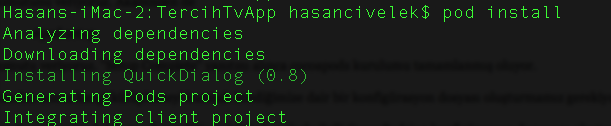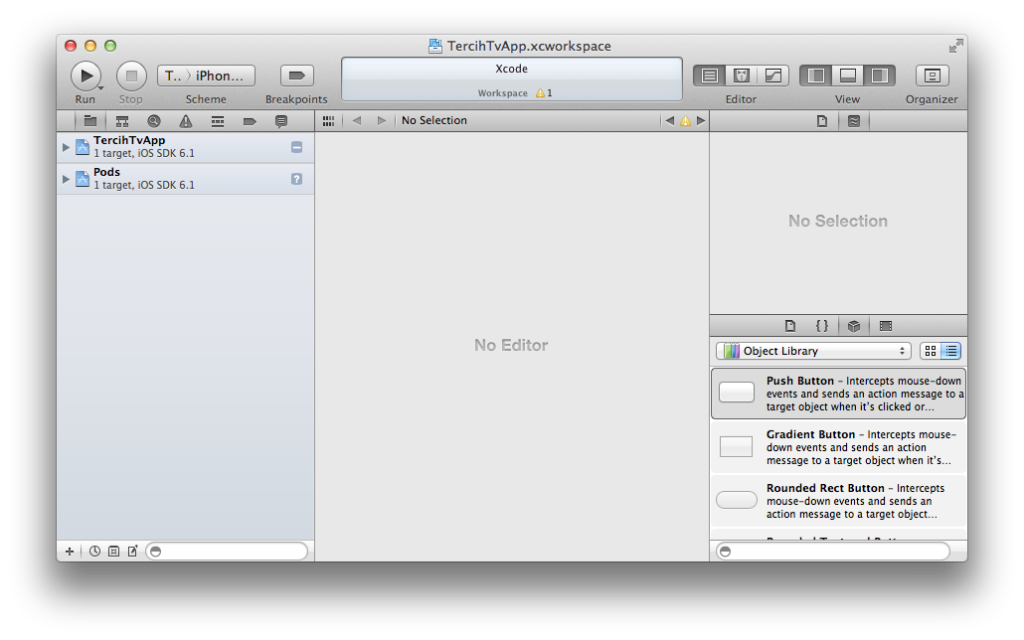Bir önceki yazıda bahsettiğim kütüphanelerden QuickDialog‘u web sitesindeki yönergeleri defaatle tekrarladığım halde başarılı bir şekilde projeme dahil edemedim. Sürekli “
Bir önceki yazıda bahsettiğim kütüphanelerden QuickDialog‘u web sitesindeki yönergeleri defaatle tekrarladığım halde başarılı bir şekilde projeme dahil edemedim. Sürekli “#import <QuickDialog/QuickDialog.h> file not found!” deyip durdu. Forumlarda da çare bulamadım. Ofisteki bir arkadaşımın “CocoaPods‘la kurmayı deneyelim” demesiyle kolları sıvadık. Aslında bir önceki yazıda CocoaPods’dan da bahsetmiştim ama oraya yazdığım üzere CocoaPods’un sadece bu kütüphanelerin son sürümlerini takip edebilmek için bir araç olduğunu düşünmüştüm. Meğer bu paketleri projemize dahil edebilmek için kullanılıyormuş CocoaPods.
Önce CocoaPods’u kuralım. Web sitesinde de yazdığı üzere CocoaPods “ruby gem” adı verilen bir platform üzerinden kullanılabiliyor. Ruby gem’i kurmak için de makinemde zaten kurulu olan “macports” platformunu kullandım.
#[sudo] port install rb-rubygems
Bu komutla macports üzerinden ruby gems’i kurduktan sonra
#[sudo] gem install cocoapods
komutunu veriyoruz. Akabinden de
#pod setup
komutu veriyoruz. “Setup Complete” yanıtını alınca cocoapods kurulumu tamamlanmış oluyor.
Bundan sonra hangi kütüphaneyi kurmak istediğimize dair bir konfigürasyon dosyası oluşturmamız gerekiyor. Tabi aradığımız uygulamanın CocoaPods platformunda olması gerekiyor. Bunun için web sitesinden arama yapabiliyoruz.
Xcode projemize dahil etmek istediğimiz kütüphanelerle ilgili CocoaPods’un konfigürasyon dosyasını oluşturmak için öncelikle Xcode projemizin klasörüne Podfile adında bir dosya açmak ve içinde web sitesindeki yazım şekline uygun bir kaç satır eklemek gerekiyor:
#cd OrnekApp #vi Podfile
Podfile dosyasının içeriği;
platform :ios, '5.0' pod 'QuickDialog'
Podfile dosyasının en üst satırında hangi platformu ve hangi sürümünü kullanacağımızı belirtiyoruz. Web sitesindeki örnekte sadece ‘ios’ yazıyordu fakat bu şekilde kullanınca benim kurmak istediğim QuickDialog için “[!] QuickDialog is not compatible with iOS 4.3.” gibi bir hata aldım ve forumlardan öğrendiğim üzere ios, ‘5.0’ şeklinde belirtip bu sorunu çözdüm.
Diğer satırlara alt alta hangi kütüphaneleri kurmak istediğimizi belirtiyoruz. Sonra paketleri kurmak için;
#pod install
yazıp kurulumun tamamlanmasını bekliyoruz.
Kurulum tamamlandıktan sonra proje dosyasını (OrnekApp.xproject) değil çalışma alanı dosyasını (OrnekApp.xcworkspace) çalıştırın diye uyarıyor web sitesi. Bu uyarıları dikkate aldığımızda başarılı bir şekilde kurulumun gerçekteştiğini görüyoruz.